МФУ Samsung SCX-4824FN - инструкция пользователя по применению, эксплуатации и установке на русском языке. Мы надеемся, она поможет вам решить возникшие у вас вопросы при эксплуатации техники.
Если остались вопросы, задайте их в комментариях после инструкции.
"Загружаем инструкцию", означает, что нужно подождать пока файл загрузится и можно будет его читать онлайн. Некоторые инструкции очень большие и время их появления зависит от вашей скорости интернета.
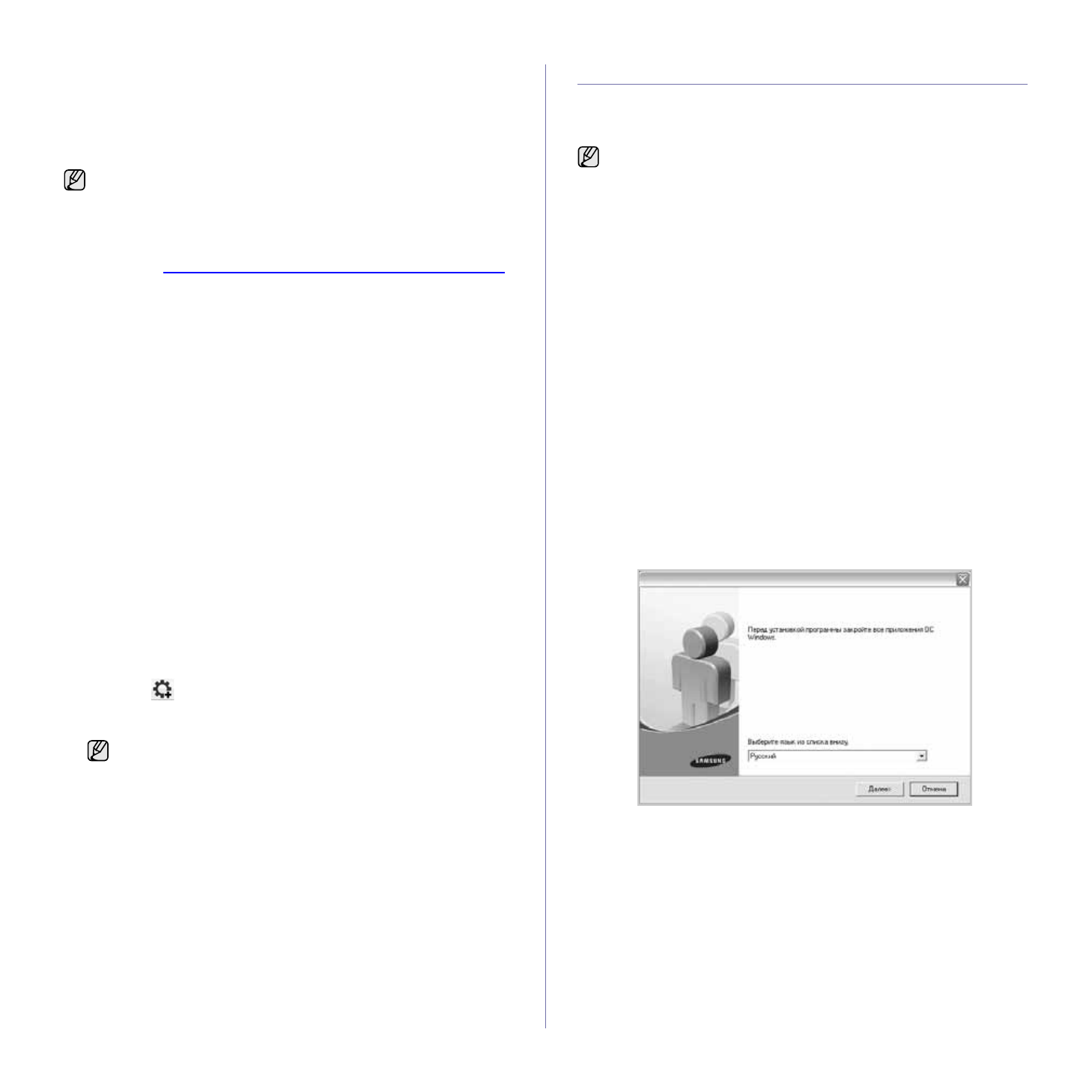
Приступая
к
работе
_
27
Работа
с
программой
SetIP
Данная
программа
предназначена
для
настройки
сетевого
IP-
адреса
с
помощью
MAC-
адреса
,
который
представляет
собой
серийный
номер
сетевой
карты
принтера
или
интерфейса
.
В
частности
,
она
позволяет
администраторам
сетей
одновременно
настроить
несколько
сетевых
IP-
адресов
.
Установка
программы
1.
Вставьте
компакт
-
диск
,
входящий
в
комплект
поставки
устройства
,
в
дисковод
для
компакт
-
дисков
.
Если
компакт
-
диск
с
драйверами
запустится
автоматически
,
закройте
окно
.
2.
Запустите
Проводник
Windows
и
выберите
диск
X (X —
имя
дисковода
для
компакт
-
дисков
).
3.
Дважды
щелкните
Приложение
>
SetIP
.
4.
Откройте
папку
с
необходимым
языком
.
5.
Чтобы
запустить
установку
программы
,
дважды
щелкните
Setup.exe
.
6.
При
выполнении
установки
следуйте
инструкциям
в
окне
.
Запуск
программы
1.
Напечатайте
отчет
о
сетевых
параметрах
устройства
.
В
отчете
содержится
MAC-
адрес
устройства
.
См
.
раздел
на
с
. 62.
2.
В
меню
Windows
Пуск
выберите
Все
программы
>
Samsung
Network Printer Utilities
>
SetIP
>
SetIP
.
3.
Щелкните
в
окне
SetIP
,
чтобы
открыть
окно
настройки
TCP/IP.
4.
Введите
MAC-
адрес
сетевой
карты
, IP-
адрес
,
маску
подсети
,
заданный
по
умолчанию
шлюз
,
затем
нажмите
Применить
.
5.
Для
печати
информации
о
сетевых
настройках
устройства
нажмите
OK
.
Подтвердите
внесенные
изменения
.
6.
Щелкните
кнопку
Выход
,
чтобы
закрыть
программу
SetIP
.
Установка
программного
обеспечения
Для
печати
необходимо
установить
программное
обеспечение
устройства
.
К
программному
обеспечению
относятся
драйверы
,
приложения
и
другие
программы
,
упрощающие
работу
пользователя
.
1.
Завершите
настройку
сетевых
параметров
устройства
(
см
. «
на
с
. 26).
Перед
началом
установки
закройте все
приложения
.
2.
Вставьте
компакт
-
диск
с
программным
обеспечением
принтера
в дисковод
для
компакт
-
дисков
.
Компакт
-
диск
автоматически
запустится
,
откроется
окно
установки
.
Если
окно
установки
не
открылось
,
выберите
Пуск
>
Выполнить
.
Введите
X:\
Setup.exe
,
заменив
«X»
буквой
,
назначенной
дисководу
для
компакт
-
дисков
,
и
нажмите
кнопку
OK
.
В
Windows Vista, Windows 7
и
Windows Server 2008 R2,
нажмите
Пуск
>
Все
программы
>
Стандартные
>
Выполнить
и
введите
строку
X:\
Setup.exe
.
При
появлении
в
Windows Vista, Windows 7
и
Windows Server 2008
R2,
окна
Автозапуск
нажмите
Выполнить
Setup.exe
в
поле
Установить
или
запустить
программу
,
а
затем
—
Далее
в
окне
Контроль
учетных
записей
пользователей
.
3.
Щелкните
кнопку
Далее
.
•
При
необходимости
выберите
язык
в
раскрывающемся
списке
.
•
Программу
SetIP
можно
использовать
только
при
условии
,
что устройство
подключено
к
сети
.
•
Следующая
процедура
описывает
процесс
установки
для
операционной
системы
Windows XP.
•
В
случае
если
в
сети
используются
динамические
IP-
адреса
и
требуется
настроить
сетевой
протокол
DHCP,
используйте
ссылку
http://developer.apple.com/networking/bonjour/download/
выберите
программу
Bonjour
для
версии
ОС
Windows,
установленной
на
вашем
компьютере
,
и
установите
программу
.
С
помощью
данной
программы
сетевые
параметры
могут
быть
настроены
автоматически
.
Следуйте
инструкциям
в
окне
установки
.
Данная
программа
не
предназначена
для
работы
с
ОС
Linux.
Вводите
компоненты
MAC-
адреса
через
двоеточие
(:).
•
Следующая
процедура
предназначена
для
устройств
,
работающих
в
качестве
сетевых
.
Если
требуется
подключить
принтер
с
помощью
кабеля
USB,
обратитесь
к
разделу
«
Программное
обеспечение
».
•
Следующая
процедура
описывает
процесс
установки
для
операционной
системы
Windows XP.
Процесс
установки
,
а также
выводимые
в
ходе
установки
окна
,
различаются
в
зависимости
от
версии
операционной
системы
,
набора
функций
принтера
и
используемого
интерфейса
.
Содержание
- 4 Дополнительные
- 5 Информация; Условные
- 7 Внимание
- 11 Декларация
- 13 Нормативные; Рекомендации
- 15 Содержание; Содержание
- 19 Введение; Обзор; Вид
- 20 Внешний
- 21 Описание
- 23 Драйвер
- 24 Приступая; Установка
- 25 Требования
- 26 Linux; Настройка
- 27 Работа
- 28 Основные; Корректировка
- 32 Загрузка; На
- 33 Выбор
- 36 Изменение
- 37 Ручная
- 38 Регулировка; Плотная
- 39 Указание
- 40 Копирование; Яркость
- 43 Клонирование
- 44 Сканирование; Сканирование
- 48 Печать; Отмена
- 49 Обработка; Отправка; Разрешение
- 50 Прием
- 52 Другие
- 54 Пересылка
- 55 Параметры
- 56 Номера
- 59 Использование; накопителях
- 62 Обслуживание
- 63 Очистка
- 65 Перераспределение
- 66 Замена
- 67 Сменные
- 68 Доступ
- 69 Устранение; Ошибка
- 72 дополнительном
- 73 Значение
- 76 Подача
- 78 Некачественная; Bb
- 79 AaBbCc
- 80 Неполадки
- 83 Часто
- 85 Распространенные
- 86 Заказ
- 88 Активация
- 89 Технические; Общие
- 92 Глоссарий
- 93 адрес
- 94 Автоподатчик
- 95 UNC
- 96 IPP; AppleTalk; PRN
- 104 ОДЕРЖАНИЕ; INDOWS
- 105 OST; ОС; ERIES
- 106 MART; INUX; ACINTOSH
- 115 Переустановка
- 116 Удаление
- 119 Вкладка
- 128 Дополнительно
- 130 Совместное
- 133 Windows 7
- 139 Запуск; Окно
- 151 КАЗАТЕЛЬ
- 153 Сайт техники и электроники; Наш сайт
Характеристики
Остались вопросы?Не нашли свой ответ в руководстве или возникли другие проблемы? Задайте свой вопрос в форме ниже с подробным описанием вашей ситуации, чтобы другие люди и специалисты смогли дать на него ответ. Если вы знаете как решить проблему другого человека, пожалуйста, подскажите ему :)





































































































































































